Nếu vô tình bạn để smartphone của mình thất lạc ở đâu đó thì sẽ làm cách nào? Với iPhone hoặc iPad, chúng ta có thể sử dụng ngay tính năng Find My iPhone có sẵn trên thiết, đã được Quản trị mạng giới thiệu trong bài viết iPhone, iPad của bạn đang thất lạc. Đây là cách tìm lại chúng!.
Còn nếu là thiết bị Android thì bạn sẽ sử dụng ứng dụng nào? Android Device Manager là một ứng dụng quản lý các thiết bị Android, giúp người dùng có thể định vị được vị trí smartphone của mình bị thất lạc. Khi người dùng cài đặt ứng dụng Android Device Manager trên thiết bị, bạn sẽ có quyền khóa thiết bị từ xa để ngăn chặn tình trạng sử dụng điện thoại trái phép. Hoặc có thể xóa toàn bộ dữ liệu trên smartphone từ xa chỉ bằng vài cú click đơn giản. Trong bài viết dưới đây, chúng tôi sẽ hướng dẫn bạn tìm lại điện thoại bị thất lạc bằng Android Device Manager theo 2 cách khác nhau.
Tuy nhiên, lưu ý với người dùng để có thể sử dụng được Android Device Manager, bạn cần kích hoạt tính năng định vị điện thoại trên thiết bị. Điện thoại luôn bật GPS, kết nối dữ liệu di động hoặc WiFi.
1. Cách bật tính năng định vị điện thoại:
Bước 1:
Tại giao diện trên thiết bị, chúng ta truy cập vào biểu tượng Cài đặt rồi tìm tới mục Cài đặt bảo mật. Tùy theo một số thiết bị điện thoại mục này có thể là An Toàn và Bảo mật hoặc Màn hình khóa và Bảo mật.
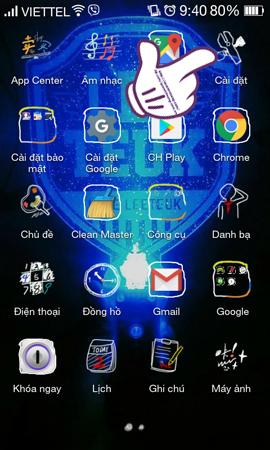
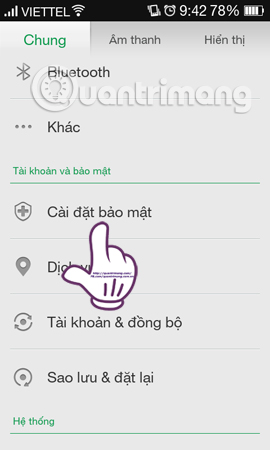
Bước 2:
Trong giao diện Cài đặt bảo mật, bạn tìm tới mục Quản trị viên thiết bị. Nhấn chọn Quản lý thiết bị Android ở giao diện tiếp theo. Ngay sau đó bạn sẽ được nhìn các thao tác mà người dùng có thể sử dụng bao gồm Xóa dữ liệu, Thay đổi mật khẩu mở khóa màn hình và Khóa màn hình.
Nhấn chọn Kích hoạt. Như vậy, chúng ta đã bật tính năng định vị vị trí cho thiết bị Android rồi đó.
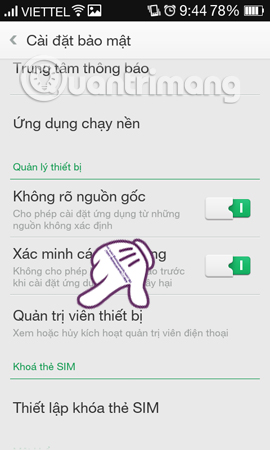
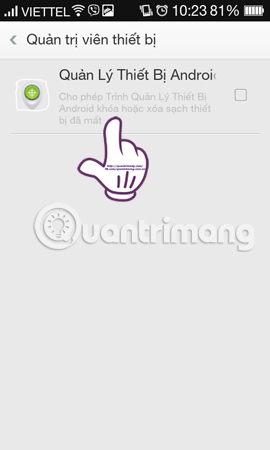
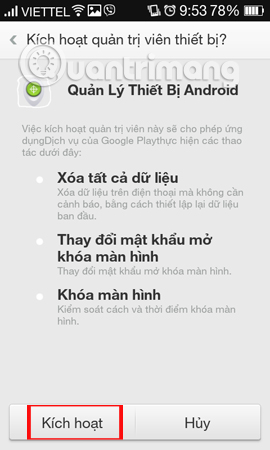
2. Định vị vị trí thiết bị Android thất lạc từ xa:
Cách 1: Sử dụng Android Device Manager web
Bước 1.
Đầu tiên bạn truy cập vào trang web của Android Device Manager theo link bên dưới
Bước 2:
Tiếp đến, bạn sẽ đăng nhập tài khoản Google đang sử dụng trên thiết bị điện thoại bị thất lạc.
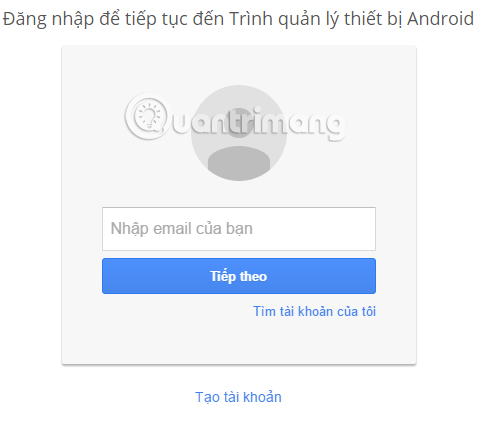
Bước 3:
Sau khi chúng ta đăng nhập thông tin thành công sẽ thấy tên thiết bị thất lạc, kèm theo đó là thông tin vị trí thiết bị trên bản đồ. Lưu ý với người dùng cách này chỉ áp dụng khi thiết bị của bạn mở máy và kết nối với WiFi hoặc dữ liệu di động.
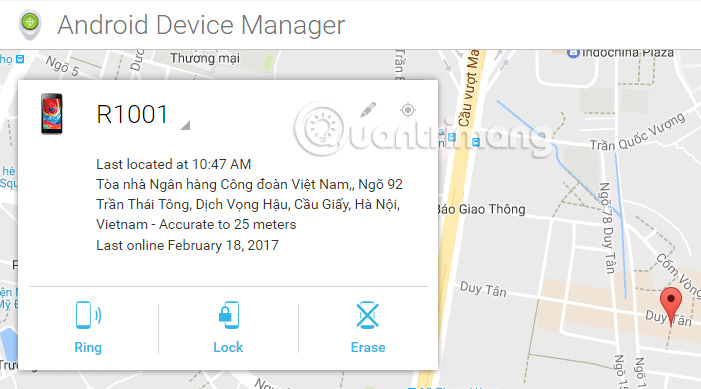
Bước 4:
Tại đây bạn sẽ thấy có 3 tùy chọn khác nhau.
Ring: chức năng đổ chuông sẽ khiến thiết bị phát âm thanh giúp bạn có thể tìm kiếm điện thoại trong phạm vi gần. Bạn sẽ nhận được thông báo chuông sẽ đổ trong vòng 5 phút. Khi tìm thấy điện thoại thì bạn nhấn nút nguồn để tắt chuông.
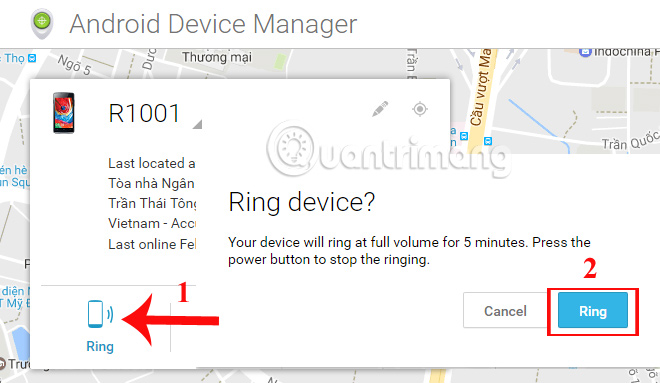
Lock: khi sử dụng tính năng này, chương trình sẽ yêu cầu người dùng thiết lập mật khẩu mới sau đó sẽ khóa thiết bị. Chúng ta sẽ điền thông tin vào các mục:
- New Password: nhập mật khẩu mới cho thiết bị.
- Confirm Password: xác nhận lại mật khẩu.
- Recovery message (optional): tin nhắn khôi phục sẽ hiển thị trên màn hình khóa của bạn. Bạn có thể sử dụng tùy chọn này hoặc không.
- Phone number (optional): nhập số điện thoại để xuất hiện nút gọi số này trên màn hình khóa. Tùy chọn sử dụng mục này.
Trong trường hợp điện thoại thất lạc của bạn tắt máy hoặc mất kết nối với mạng thì lệnh khóa máy từ trình duyệt web vẫn có hiệu lực đến khi thiết bị mất được bật lên, hoặc có kết nối mạng.
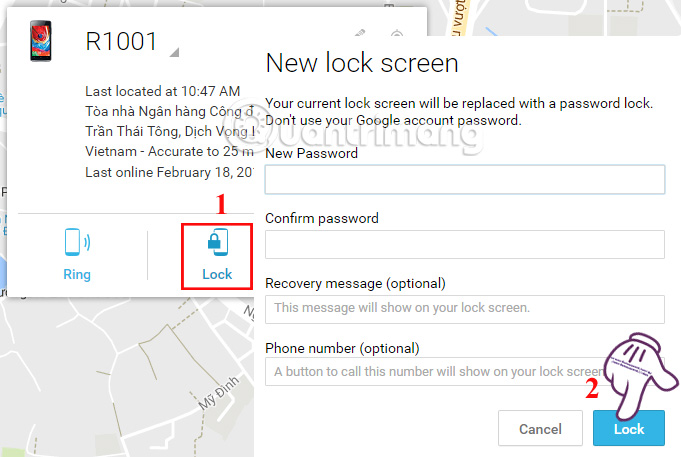
Erase: xóa dữ liệu có trên máy. Với những dữ liệu ở thẻ nhớ SD sẽ không bị xóa. Lệnh xóa dữ liệu sẽ vẫn được giữ nguyên ngay cả khi điện thoại bật trở lại hoặc kết nối lại với WiFi.
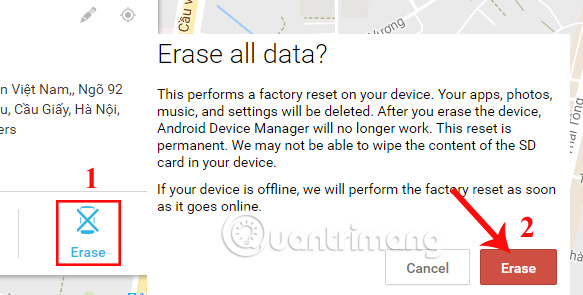
Cách 2: Sử dụng ứng dụng Android Device Manager
Bước 1:
Trước hết, bạn tải ứng dụng Android Device Manager về thiết bị theo đường link dưới đây:
Bước 2:
Sau khi đã tải ứng dụng về thiết bị chúng ta tiến hành cài đặt. Giao diện đầu tiên của ứng dụng đó là cho phép Google sử dụng dữ liệu vị trí để định vị thiết bị. Chúng ta nhấn chọn Chấp nhận.
Tiếp đến ứng dụng sẽ yêu cầu bạn đăng nhập tài khoản Google của mình.
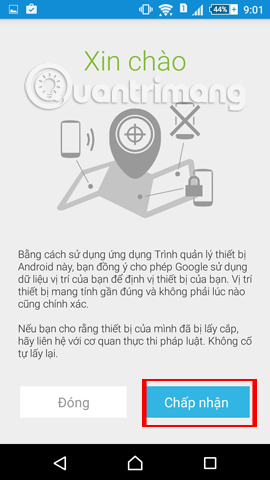
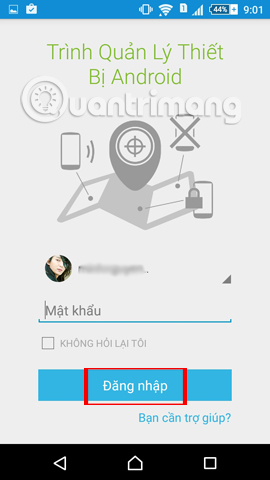
Bước 3:
Tiếp theo, bạn quay trở lại giao diện chính trên điện thoại. Kế đến, chúng ta sẽ bật định vị vị trí của thiết bị. Bạn truy cập vào Cài đặt và tìm tới mục Vị trí, sau đó chúng ta sẽ kích hoạt vị trí trên thiết bị.
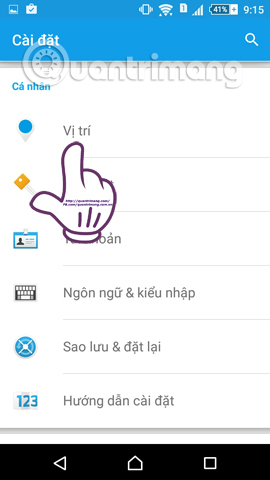
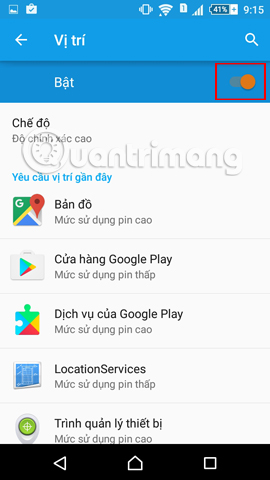
Bước 4:
Ở bước này, chúng ta truy cập vào Cài đặt Google. Sau đó bạn tìm tới mục Bảo mật. Trong giao diện Bảo mật, phần Quản lý thiết bị Android, chúng ta sẽ kích hoạt 2 chế độ Định vị từ xa thiết bị này và Cho phép khóa và xóa từ xa.
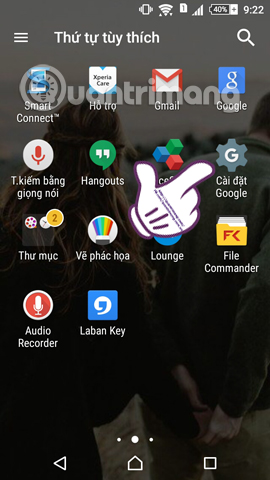
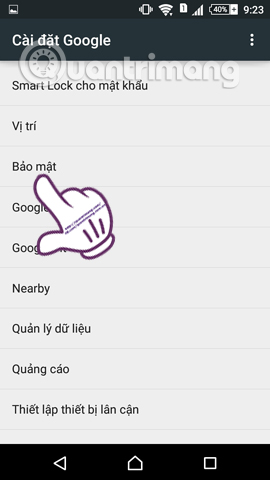
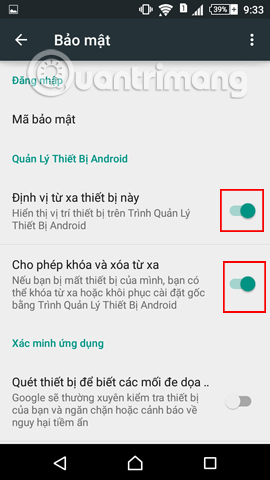
Bước 5:
Sau khi đã hoàn thành xong các bước thiết lập trên điện thoại, chúng ta truy cập lại vào ứng dụng Android Device Manager.
Bạn sẽ nhìn thấy giao diện xuất hiện các thiết bị đã đăng nhập tài khoản Google gần đây nhất. Nếu muốn tìm thêm các thiết bị khác trong đó có điện thoại bạn muốn tìm, nhấn vào biểu tượng mũi tên. Trong danh sách thiết bị Android, hãy click chọn vào thiết bị mà chúng ta muốn định vị vị trí.
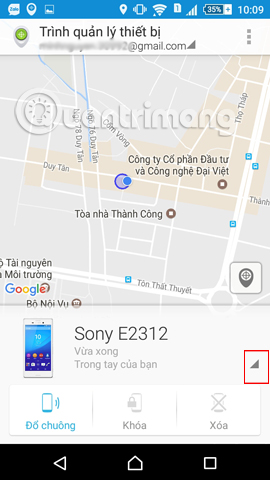
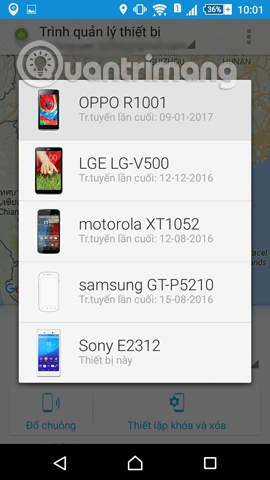
Bước 6:
Khi đã lựa chọn được thiết bị muốn tìm, chúng ta nhấn tiếp vào mục Ring để thiết lập chế độ đổ chuông. Ngay sau đó, ứng dụng sẽ hỏi bạn có muốn đổ chuông cho thiết bị hay không. Nhấn Đổ chuông. Chuông sẽ đổ trong vòng 5 phút với mức âm lượng cao nhất. Khi đã tìm được điện thoại, nhấn nút nguồn để tắt âm.
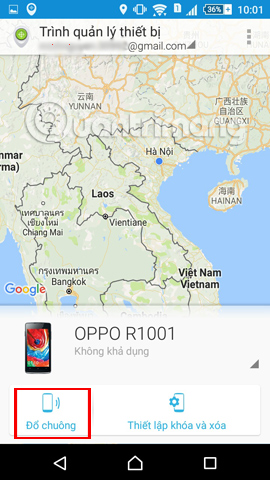
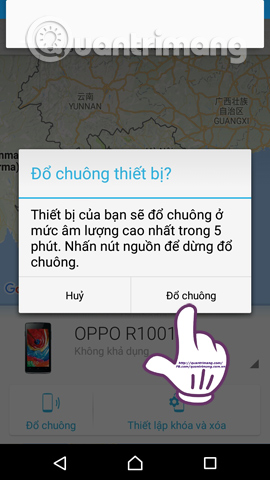
Trên đây là cách sử dụng cơ bản ứng dụng Android Device Manager, quản lý dữ liệu trên các thiết bị Android để có thể định vị vị trí smartphone. Với ứng dụng này, bạn có thể tìm kiếm smartphone của mình bị thất lạc, hoặc nếu như bị đánh cắp có thể lựa chọn khóa hay xóa thiết bị từ xa thông qua Android Device Manager. Tuy nhiên, đừng bỏ qua các thao tác thiết lập vị trí và quản lý thiết bị Android trên smartphone nhé.
Tham khảo thêm các bài sau đây:
Chúc các bạn thực hiện thành công!
- Hướng dẫn cách cài đặt tự động thay đổi màn hình nền trên Android bằng ứng dụng Wallpaper Changer
- Khi nào có thể xác định được vị trí của “hành tinh thứ 9” trong hệ Mặt trời?
- Làm sao để thay đổi đường dẫn Download mặc định trên Windows?
- Bạn đừng bỏ qua 15 điều cơ bản để chụp hình và quay video tốt hơn
- Một số thủ thuật xác định vị trí Pokemon GO
- C-level Jobs và những vị trí trong công ty ai cũng ao ước












